この記事ではドット絵エディタのEDGEをはじめて触る筆者が実践をもとに記事を書いている。きっかけはシューティングゲームの素材づくりのためだ。とりあえずEDGEで描画から保存する工程までをやっていこうと思う。
ドット絵エディタ EDGE とはなにか?
EDGEはたかぼーこと飯田貴士により個人で開発されているMicrosoft Windows専用のグラフィックソフトウェアだ。公式サイトは高機能ドット絵エディタ EDGE | TAKABO SOFTでダウンロードもこちらからできるようになっている。
はじめてのドット絵 EDGE
EDGEをはじめて起動したら、おそらくメニュー以外はなにも表示されてない状態になっているだろう。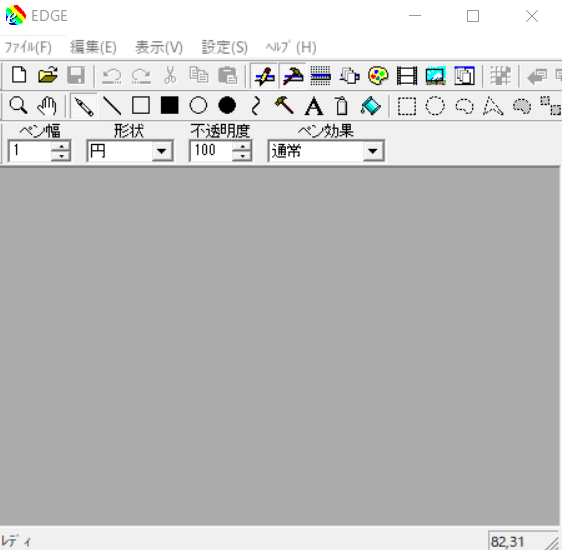
まずはじめにやることはファイルから新規作成をえらぶことだ。そうするとダイアログが表示される。そこでサイズや色を調整する。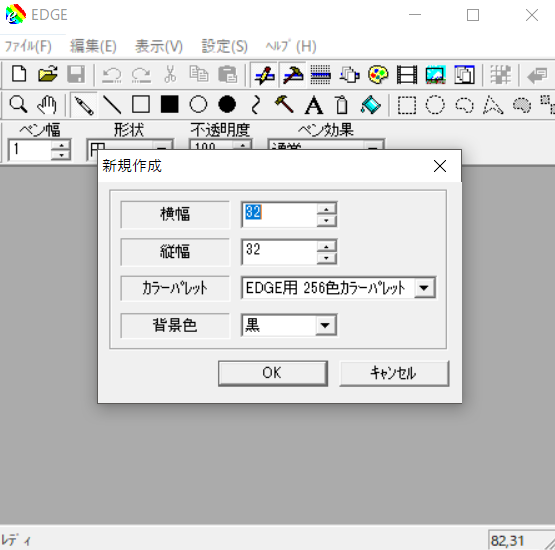
OKボタンをおしたら、ドット絵を編集できるウインドウが表示された。だがみにくい。虫メガネで拡大できるようだ。虫メガネはクリックするたびに拡大していく。どんどん拡大していくとやがてグリッド線が見えるようになっているはずだ。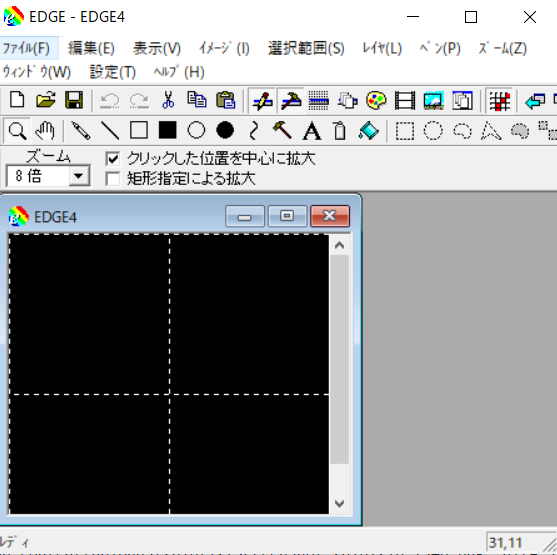
EDGEで描画するにはどうしたらいいのか
拡大したはいいがここから描画するにはどうしたらいいのだろうか?描画をはじめるにはカラーパレッドを呼びだす必要がある。その次に背景色を白にする。背景色はカラーパレットの左上と決まっている。次にペンツールを選択して適当に絵を描く。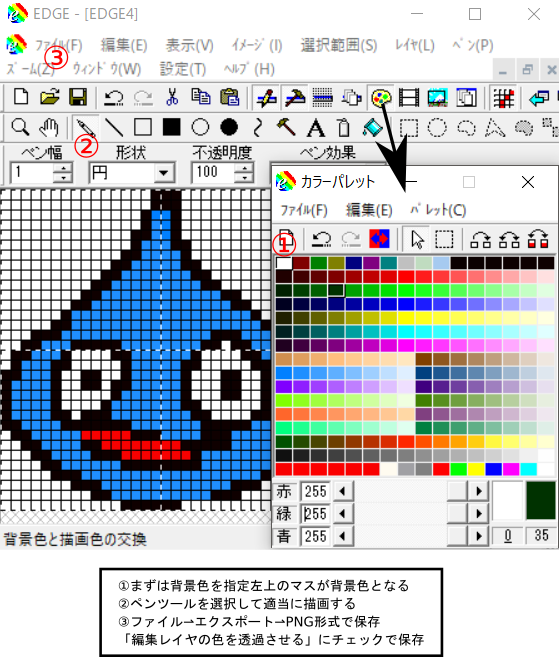
適当に絵を描いたらファイル⇀エクスポート⇀PNG形式で保存を選択し、編集レイヤの色を透過させるにチェックをいれて保存する。
編集レイヤの色を透過させるにチェックを入れた場合、塗りつぶしたところ以外は透明で表示されるようになる。
![]()
当たり前ではあるが32×32なので小さい。あとから気づいたが背景色を白にしてしまうと場合によっては塗りつぶしがわかりにくくなることもあるだろう。これでひととおりEDGEの使いかたはわかった。だがもっと機能はあるだろう。必要に応じて調べていけばよい。
ここまでの作業を動画で見る
ただ書いて保存しただけなのであまり参考にならないかもしれないが、はじめてのEDGEを使ってみるにはこのくらいで十分だろう。
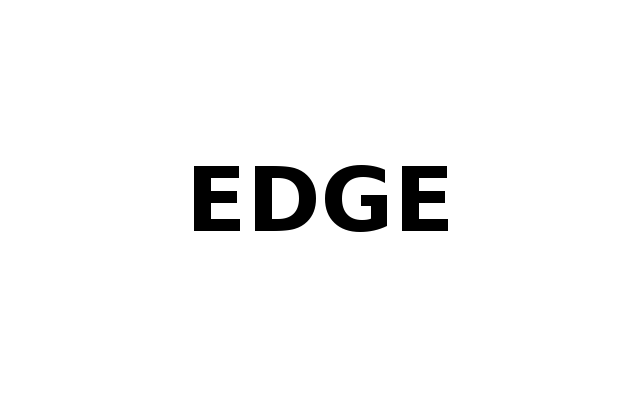
コメント